Wystąpił problem z głowicą drukującą HP Printer Error
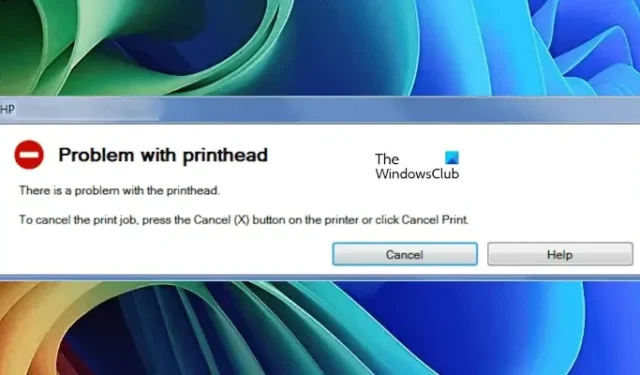
Podczas wydawania polecenia drukowania drukarce HP z komputera z systemem Windows niektórzy użytkownicy napotkali błąd „ Wystąpił problem z głowicą drukującą ”. Jest to poważny problem z drukarkami HP, ponieważ nie można drukować, dopóki ten problem nie zostanie rozwiązany. Jeśli napotkasz ten błąd w swoim systemie, rozwiązania podane w tym artykule pomogą Ci.
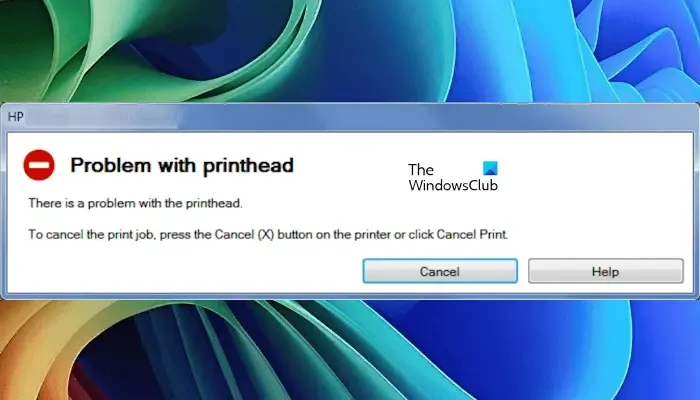
Wystąpił problem z głowicą drukującą HP Printer Error
Napraw błąd drukarki HP Występuje problem z głowicą drukującą z kodami błędów 0xc19a0015, 0xc19a0013, 0xc19a0002, 0xc19a0023, 0xc19a0020 itp. na komputerze z systemem Windows, korzystając z poniższych sprawdzonych rozwiązań.
- Wykonaj cykl zasilania
- Zaktualizuj oprogramowanie drukarki
- Sprawdź zatrzask wkładu
- Ponownie zamontuj głowicę drukującą
- Wyczyść głowicę drukującą
- Wymień głowicę drukującą
Napraw kody błędów drukarki 0xc19a0015, 0xc19a0013, 0xc19a0002, 0xc19a0023, 0xc19a0020
1] Wykonaj cykl zasilania
Pierwszym krokiem jest ponowne włączenie drukarki HP i sprawdzenie, czy to pomoże. Poniższe kroki poprowadzą Cię przez ten proces:
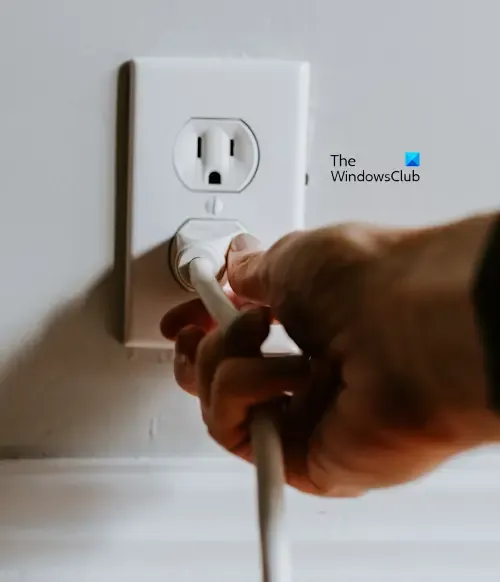
- Wyłącz drukarkę.
- Odłącz przewód zasilający od drukarki i odłącz go od gniazdka ściennego.
- Poczekaj 60 sekund.
- Podłącz przewód zasilający do drukarki i podłącz go do gniazdka ściennego.
- Włącz drukarkę.
2] Zaktualizuj oprogramowanie drukarki
Nieaktualne oprogramowanie sprzętowe drukarki powoduje również kilka problemów z drukarką. Zalecamy sprawdzenie aktualizacji oprogramowania sprzętowego drukarki i zainstalowanie ich (jeśli są dostępne).
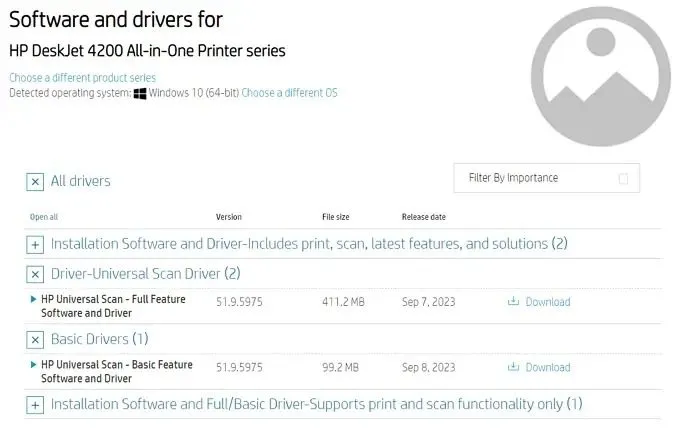
Kroki aktualizacji oprogramowania układowego drukarki HP, możesz użyć aplikacji HP Smart lub zaktualizować oprogramowanie układowe bezpośrednio z panelu sterowania drukarki. Zapoznaj się z instrukcją obsługi drukarki, aby dowiedzieć się, jak zaktualizować oprogramowanie układowe drukarki HP.
W przypadku drukarek bezprzewodowych HP wykonaj poniższe czynności:
- Podłącz drukarkę do Internetu przez Wi-Fi lub Ethernet.
- Otwórz menu Konfiguracja, Serwis lub Ustawienia na panelu sterowania HP.
- Teraz wybierz Preferencje , Konserwacja drukarki lub Narzędzia .
- Następnie wybierz Usługi sieciowe , Aktualizacja drukarki lub Aktualizacja LaserJet .
- Włącz usługi sieciowe, jeśli zostaniesz o to poproszony.
- Teraz wybierz opcję Sprawdź aktualizacje lub inną podobną.
3] Sprawdź zatrzask wkładu
Funkcją zatrzasku wkładu atramentowego jest przytrzymywanie wkładów atramentowych na miejscu. Funkcjonalność drukarki będzie zakłócona, jeśli zatrzask jest zepsuty lub go brakuje. Dlatego sprawdź to. Skontaktuj się z pomocą techniczną HP, aby uzyskać dalszą pomoc, jeśli zatrzask jest zepsuty lub go brakuje. Jeśli gwarancja drukarki wygasła, możesz zanieść drukarkę do specjalisty w celu naprawy.
4] Ponownie zamontuj głowicę drukującą
Jeśli Twoja drukarka ma wymienną głowicę drukującą, wyjmij ją i umieść prawidłowo. Jeśli wkład Twojej drukarki ma zatrzask, głowica drukująca jest wymienna. Głowica drukująca w drukarkach z wkładem bez zatrzasku nie jest wymienna. W takim przypadku musisz skontaktować się z pomocą techniczną HP w celu naprawy.
Głowica drukująca drukarek z wkładami z zatrzaskiem jest wymienna. Zapoznaj się z instrukcją obsługi drukarki, aby poznać dokładny proces wyjmowania głowicy drukującej. Po wyjęciu głowicy drukującej umieść ją z powrotem na właściwym miejscu. Teraz sprawdź, czy błąd występuje.
5] Wyczyść głowicę drukującą

Jeśli głowica drukująca jest brudna, może się zaciąć, przez co system Windows wyświetla błąd podczas drukowania. Otwórz drukarkę i wyjmij głowicę drukującą, postępując zgodnie z prawidłową procedurą. Wyczyść głowicę drukującą i umieść ją z powrotem na właściwym miejscu.
6] Wymień głowicę drukującą
Jeśli błąd nadal występuje, może być problem z głowicą drukującą. Może być uszkodzona. Skontaktuj się z pomocą techniczną HP, jeśli drukarka jest na gwarancji. Jeśli gwarancja wygasła, możesz skontaktować się z pomocą techniczną HP lub zanieść drukarkę do profesjonalnego warsztatu naprawczego w celu naprawy drukarki.
To wszystko. Mam nadzieję, że to pomoże.
Czy głowicę drukującą HP można wymienić?
Niektóre drukarki mają niewymienną głowicę drukującą. W takich drukarkach nie można samodzielnie wymienić głowicy drukującej. Należy skontaktować się z pomocą techniczną, aby zaplanować konserwację lub naprawę. Niektóre drukarki mają wymienną głowicę drukującą. W takich drukarkach można samodzielnie wymienić głowicę drukującą. Należy jednak posiadać odpowiednią wiedzę przed wykonaniem tej czynności.
Co powoduje uszkodzenie głowicy drukującej?
Za uszkodzenie głowicy drukującej odpowiada kilka czynników. Zatkane dysze, uwięzione pęcherzyki powietrza itp. to niektóre z czynników, które uszkadzają głowicę drukującą. Problemy elektryczne, takie jak przepięcia, mogą również spowodować uszkodzenie głowicy drukującej.



Dodaj komentarz